

PCにプリインストールされているフォントを無断で商用として使用することは禁止されています。
商用として使用する許諾を得たフォントを使用しなければいけません。
弊社ではいくつかのフォントメーカーの代理店を行っています。取り扱いフォントにつきましては
フォントご案内ページ
をご覧ください。
「forバリアフリー」と名前がついているフォントには外字エリアに下記のような聴覚障害者の方用の記号が含まれています。

フォントは基本的に「1ライセンスにつき1PC」となりますので、1つのフォントファイルを複数PCにインストールすることは禁止されています。
<Windows7、Windows8の場合>
フォントファイルをダブルクリックするとインストールというボタンが出てきますのでそのボタンを押します。
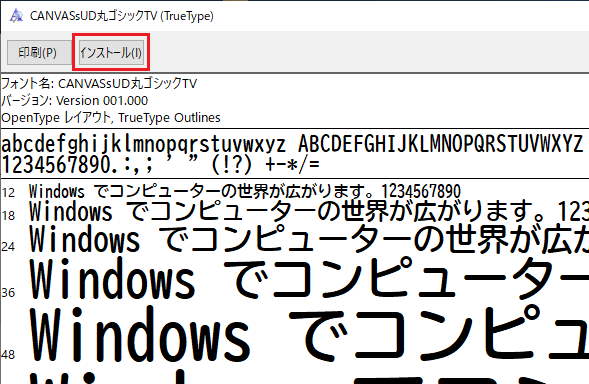
<Windows10、Windows11の場合>
外字の入力方法は入力システムによって異なります。
<Microsoft Office IMEの場合>
PC右下のタスクバーの「あ」(「A」「ア」などの場合もあり)を右クリックし、[IMEパッド]を選択

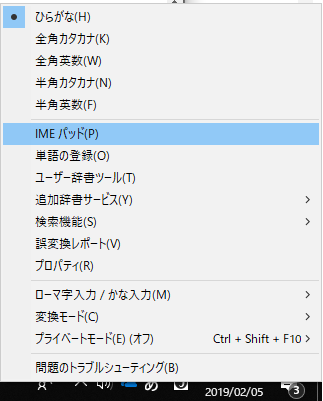
画面左端から「文字一覧」を選択し、文字一覧画面が開いたら画面上部からフォントを指定し、文字カテゴリから「外字」を選択
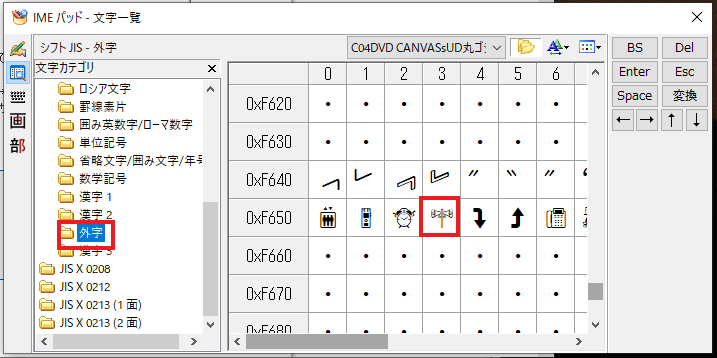
打ちたい文字を選択して[Enter]
SSTG1シリーズ上で入力されているか確認し[Enter]キーを押下
<ATOKの場合>
PC右下のタスクバーから[メニュー]を開き、[文字パレット] を選択
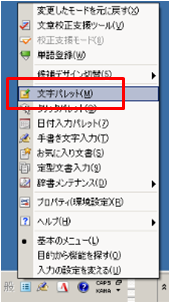
フォントを指定→[記号・よく使う文字]から[外字]を選択

打ちたい文字を選択して[確定]
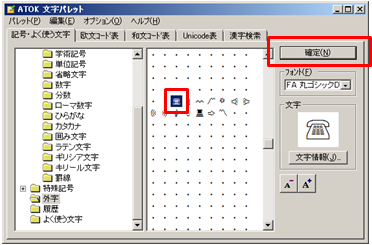
SSTG1シリーズ上で入力されているか確認し[Enter]キーを押下
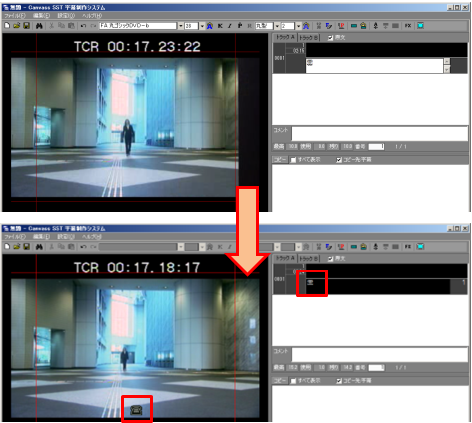
※SSTG1シリーズ上で外字を使用するフォントに設定している必要があります。(設定しないと、表示されません。)
画面上のフォント変更方法:[設定]→[フォーマット設定]→[テキスト]タブ→[フォント名]
字幕ウインドウ上のフォント変更方法:[設定]→[ユーザー設定]→[画面表示]タブ→[字幕ウインドウ/台本ウインドウ]→[フォント名]
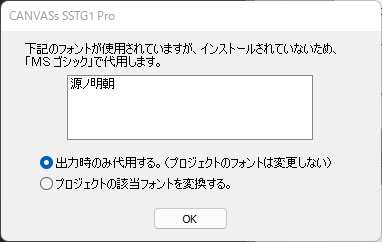
プロジェクトファイルに設定されているフォントがPC側にインストールされていない場合に出るメッセージになります。そのプロジェクトファイルのフォントで表示させるには、フォントファイルをインストールしてください。
●出力時のみ代用する(プロジェクトのフォントは変更しない)
プロジェクト(=開いているsdbファイル)のフォーマット設定は変更せず、SSTの映像ウィンドウ上ではメッセージに表示されているフォント(上記画像の場合は源ノ明朝)を一時的にMSゴシックフォントで表示します。
その状態で上書き保存をしてもフォントがMSゴシックに書き換わることはありませんのでご安心ください。MSゴシック以外にフォントを変更した場合は変わります。
●プロジェクトの該当フォントを変換する
プロジェクト(=開いているsdbファイル)のフォーマット設定自体を変更し、メッセージに表示されているフォント(上記画像の場合は源ノ明朝)を「MSゴシック」に変更します。
その状態で上書き保存をすると、フォントがMSゴシックに書き換えられてしまうため、そのsdbファイルの制作者が意図的にフォントを変えられている場合は、こちらは選択されないようご注意ください。
上下どちらを選択したとしても、最終的に字幕データを画像で出力される場合には、対応している商用フォントがインストールされたPCで出力をしてください。
また、下を選択された場合には、出力前に該当の文字のフォントを変更してください。
FAシリーズのフォントは製造元のNECが販売終了しており、弊社でも2014年9月に販売を終了しております。
そのため、弊社ではFA丸ゴシックフォントに代わるフォントとして「CANVASsUD丸ゴシックフォント」を販売しております。詳細はフォントご案内ページをご覧ください。
■該当のフォントを持っている場合
[設定]→[フォーマット設定]から変更することができます。
基本機能の場合は文字ごとにフォントを指定することはできません。
■該当のフォントを持っていない場合
翻訳者様の方ではPCに入っているフォントで代用してsdbファイルを提出し、最終的にフォントライセンスを保持した制作会社様の方でフォントを変更するケースが一般的です。
翻訳作業中にそのフォントでのイメージを見たいなどの理由でフォントが必要な場合はプレビュー用ライセンス(ご自身のPC上での確認用で商用には使用できません)があるフォントもございますのでお問い合わせください。
「・」になってしまうのはお使いのフォントにこの漢字が登録されていないためだと思われます。フォーマット設定で他のフォント(MSゴシックなど)に変換していただければ表示されるかと思います。ただ、字幕データを書き出す場合はライセンスを持っているフォントである必要がありますのでご注意ください。
SSTG1シリーズではTrueTypeフォントのみ対応しております。
OpenTypeフォントはフォント・文字ごとにカーニング・レディングが異なっており、SSTG1上で使用した際に縦書きでカーニング・レディングの数値が異常値になってしまうことが確認されております。高等編集機能のカーニング・レディングの調整をご利用いただければ、個別に文字間や行間を詰めたり開けたりということは可能ですが、一文字ずつ調整していただくことになります。
pngやtifなど、画像で字幕を出力されるようであれば、SSTG1のプレビュー画面上で見た通りに画像が出力されますので、カーニング・レディングで調整した文字をそのまま出力していただくことは可能です。
SSTG1シリーズではPCにインストールされているフォントを表示できます。
PCにインストールされているフォントは[コントロールパネル]→[フォント]より確認可能です。日本語のフォントが存在しているか確認してください。 PCに日本語フォントが存在していない場合はフォントのインストールが必要です。フォントがPCに入ったら、SSTG1シリーズ上でのフォント設定([設定]→[フォーマット設定]テキストタブの[フォント名])から変更が可能です。
2015/5/13のWindows UpdateをおこなったPCにて発生しており、これが原因と思われます。
現在はすでに修正パッチがWindowsより配布されており、本事象は発生しません。
※似たような事例が過去のWindows Updateでもおこっています。
※本事象は弊社調査段階でWindows7のみで発生しています。
「SSTG1シリーズにて映像上に表示される字幕の一部が表示されない」という事象が発生しておりました。この事象は、特定のフォントのみで発生する事象で、確認している該当のフォントは下記になります。
◆該当フォント
・FA丸ゴシックTV
・FA丸ゴシックTV-b
・FA丸ゴシックDVD
・FA丸ゴシックDVD-b
・FAゴシックTV
・FAゴシックTV-b
・CANVASs 欧文TVフォント
・CANVASs 欧文DVDVフォント
・CANVASs 韓国語TVフォント
・CANVASs 韓国語DVDフォント
・CANVASs タイ語TVフォント
・CANVASs タイ語DVDフォント
※該当のフォントは今後増える可能性がございます。
本事象が発生している画面(FA丸ゴシックTV使用)

[設定]-[ユーザー設定]の[言語]タブにある「言語による画面表示の調整」にチェックが入っているかをご確認ください。チェックが入っている場合はすべて抜いてください。
中国は著作権管理が厳しく、利用される国が中国かメインチャイナ以外(香港、台湾など)かでご案内するライセンスが異なることがございます。お手数ですが、ご利用される予定の国とご利用形態(DVD、Blu-ray、デジタルシネマ等)をご記入の上、お問い合わせください。
[設定]-[ユーザー設定]の[言語]タブにある「言語による画面表示の調整」にチェックを入れて表示をご確認ください。
SSTG1シリーズ自体はUnicodeに対応したフォントを利用していただければ、基本的にはどの言語でもエクスポートが可能です。
ですが、東南アジア言語はフォントによって表示が変わることが多く、弊社でもベトナム語においての表示の不具合や一般的に広くミャンマーで使われているフリーのミャンマー語フォントで一部の文字で、文字の下部分が少し欠ける現象があることを確認しております。
そのため、フォントについてはUnicode対応しておりますが、メーカー別フォント及び言語については個別に対応・非対応がございます。
※弊社にて対応実績・検証を行っている言語は
こちら
をご覧ください。
※多言語フォントに関しては、必ずお客様の方で表示が正しいかをご確認くださいますようお願いいたします。
管理者権限のないユーザーで、フォントファイルを右クリック→「インストール」していたり、フォントファイルを開いて「インストール」ボタンでインストールしている場合には、SSTG1側でそのフォントを認識できないことがございます。
このため、以下の方法でフォントをインストールし直してください。
※管理者権限のID・パスワードが必要になります